Операційна система Windows виявляє всі доступні WiFi-мережі у вашому оточенні. Автоматично вона з’єднується лише з тими, до яких збережено пароль, але повний перелік доступних мереж все одно відображається. Якщо трапляється, що ви випадково підключаєтесь до небажаної мережі або просто хочете впорядкувати список, можна приховати певну мережу WiFi, щоб вона не з’являлася у вашому списку. Для виконання цієї дії потрібні права адміністратора.
Як приховати Wi-Fi мережу поблизу
Перш за все, ви повинні знати точну назву мережі, яку потрібно приховати зі списку доступних. Далі відкрийте командний рядок, запустивши його від імені адміністратора. Введіть наведену нижче команду, замінюючи фрагмент «Назва мережі, яку ви хочете видалити» на фактичну назву потрібної мережі.
netsh wlan add filter permission=block ssid="Назва мережі, яку ви хочете видалити" networktype=infrastructure
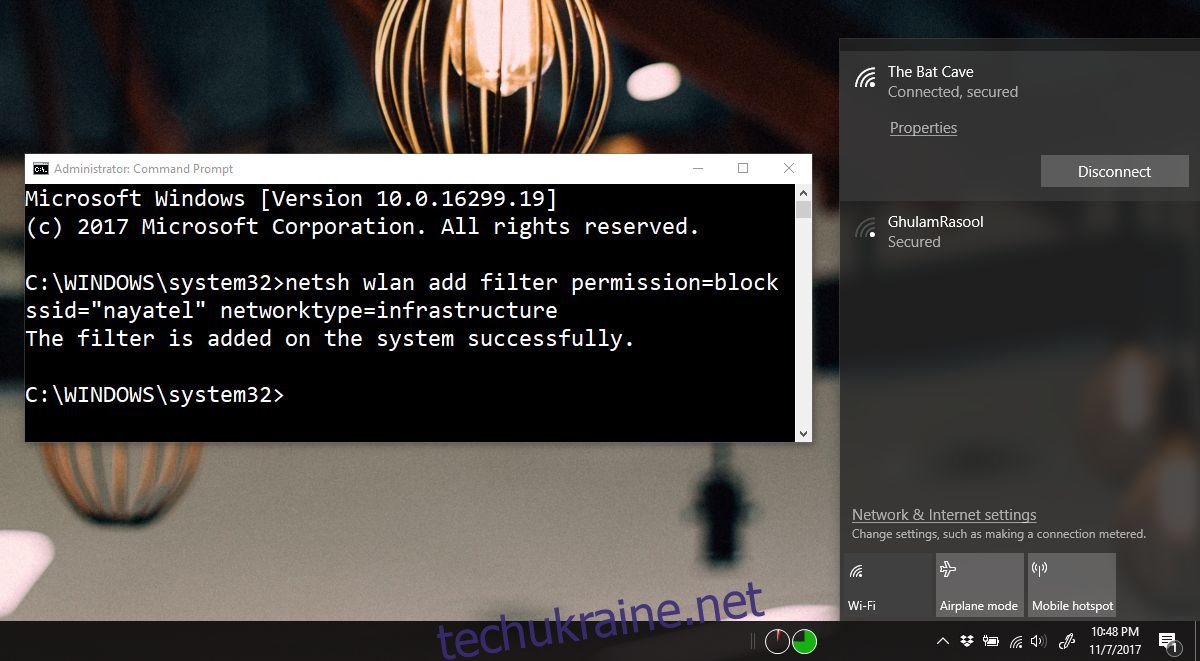
Як відобразити приховану Wi-Fi мережу
Якщо ви захочете повернути мережу до списку видимих, скористайтеся наступною командою, замінивши “Назва мережі, яку ви хочете показати” на потрібну назву.
netsh wlan delete filter permission=block ssid="Назва мережі, яку ви хочете показати" networktype=infrastructure
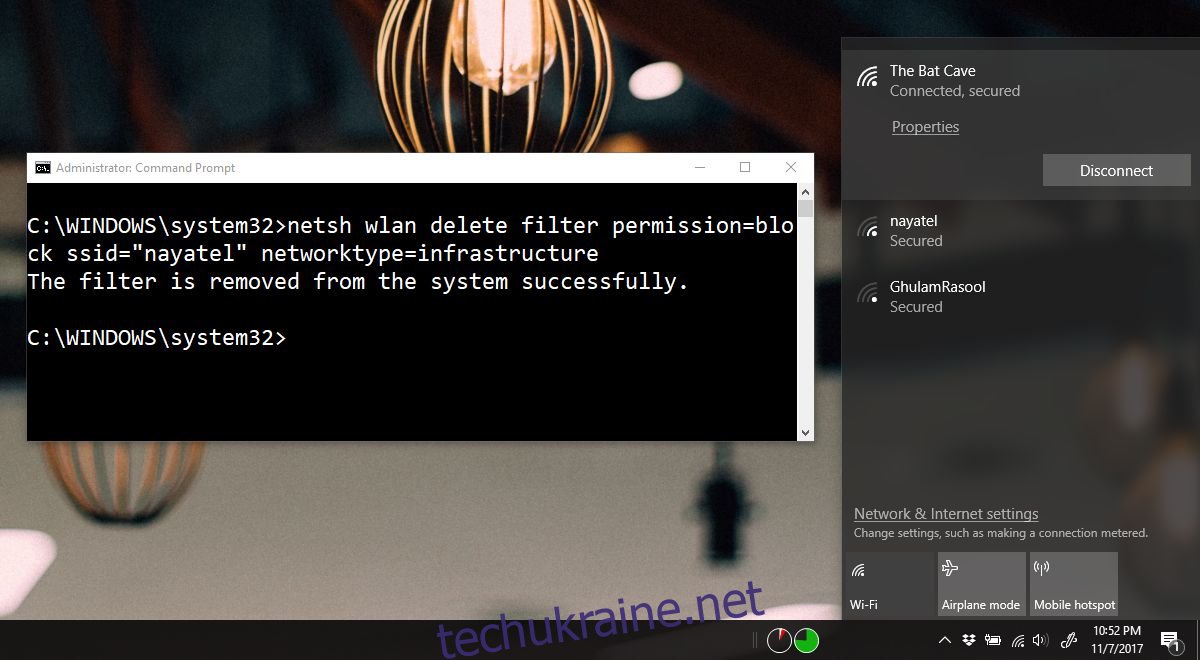
Мережа, яку ви приховали, знову з’явиться в переліку доступних Wi-Fi мереж. Слід розуміти, що цей фільтр впливає лише на ваш пристрій, блокуючи відображення мережі тільки для вас. Інші користувачі, які знаходяться в радіусі дії мережі, все ще бачитимуть її у своїх списках. Ви не зможете примусово відобразити мережу, якщо вона була прихована власником.
Навіть якщо назва мережі зміниться, фільтр продовжить блокувати її відображення. Іноді система постійно намагається підключитися до мережі з більш сильним сигналом, що може дратувати, особливо якщо потрібна вам мережа має слабший сигнал. Цей метод є дієвим способом вирішити цю проблему. Також, якщо ви знаходитесь в зоні дії відкритої або загальнодоступної Wi-Fi мережі, до якої ваш пристрій намагається автоматично підключитися, це простий спосіб додати її до чорного списку.
Комп’ютери зазвичай оцінюють діапазон і силу сигналу як основні фактори при виборі мережі для підключення. При цьому не враховується перевантаження мережі або її фактична швидкість порівняно з поточним підключенням. Якщо ви часто стикаєтесь з обривами з’єднання Wi-Fi, цей фільтр може виявитися особливо корисним. Його можна використовувати як на роботі, так і вдома. Наприклад, на роботі можна заблокувати мережу іншого відділу, а вдома – мережі сусідів.